OPEL CASCADA 2016 Infotainment-Handbuch (in German)
Manufacturer: OPEL, Model Year: 2016, Model line: CASCADA, Model: OPEL CASCADA 2016Pages: 141, PDF-Größe: 2.36 MB
Page 121 of 141
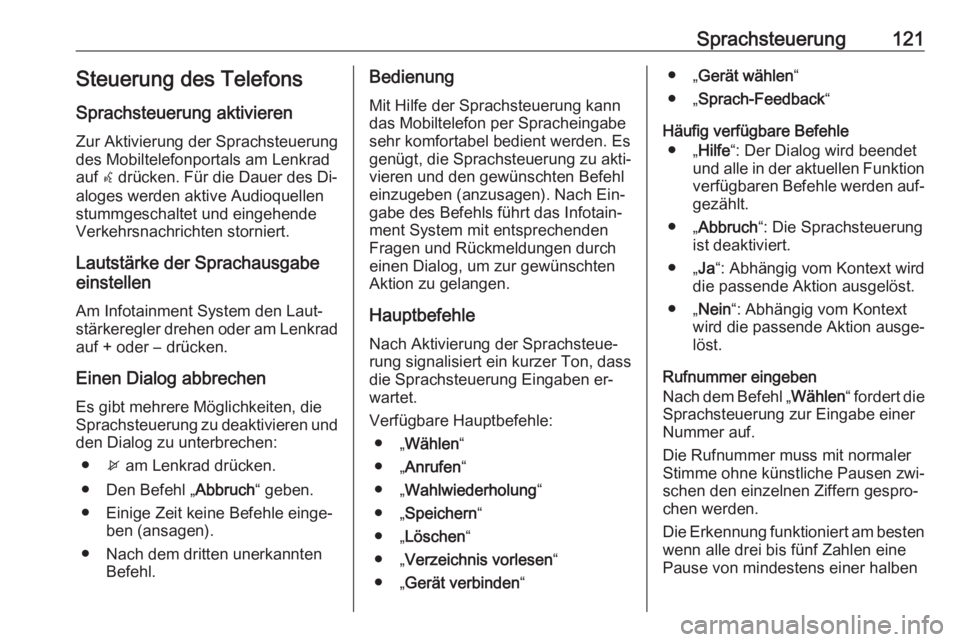
Sprachsteuerung121Steuerung des TelefonsSprachsteuerung aktivieren
Zur Aktivierung der Sprachsteuerung
des Mobiltelefonportals am Lenkrad
auf w drücken. Für die Dauer des Di‐
aloges werden aktive Audioquellen
stummgeschaltet und eingehende
Verkehrsnachrichten storniert.
Lautstärke der Sprachausgabe
einstellen
Am Infotainment System den Laut‐
stärkeregler drehen oder am Lenkrad auf + oder ― drücken.
Einen Dialog abbrechen Es gibt mehrere Möglichkeiten, die
Sprachsteuerung zu deaktivieren und
den Dialog zu unterbrechen:
● x am Lenkrad drücken.
● Den Befehl „ Abbruch“ geben.
● Einige Zeit keine Befehle einge‐ ben (ansagen).
● Nach dem dritten unerkannten Befehl.Bedienung
Mit Hilfe der Sprachsteuerung kanndas Mobiltelefon per Spracheingabe sehr komfortabel bedient werden. Es
genügt, die Sprachsteuerung zu akti‐
vieren und den gewünschten Befehl
einzugeben (anzusagen). Nach Ein‐
gabe des Befehls führt das Infotain‐
ment System mit entsprechenden
Fragen und Rückmeldungen durch
einen Dialog, um zur gewünschten
Aktion zu gelangen.
Hauptbefehle
Nach Aktivierung der Sprachsteue‐
rung signalisiert ein kurzer Ton, dass
die Sprachsteuerung Eingaben er‐
wartet.
Verfügbare Hauptbefehle: ● „ Wählen “
● „ Anrufen “
● „ Wahlwiederholung “
● „ Speichern “
● „ Löschen “
● „ Verzeichnis vorlesen “
● „ Gerät verbinden “● „Gerät wählen “
● „ Sprach-Feedback “
Häufig verfügbare Befehle ● „ Hilfe “: Der Dialog wird beendet
und alle in der aktuellen Funktion
verfügbaren Befehle werden auf‐ gezählt.
● „ Abbruch “: Die Sprachsteuerung
ist deaktiviert.
● „ Ja“: Abhängig vom Kontext wird
die passende Aktion ausgelöst.
● „ Nein “: Abhängig vom Kontext
wird die passende Aktion ausge‐
löst.
Rufnummer eingeben
Nach dem Befehl „ Wählen“ fordert die
Sprachsteuerung zur Eingabe einer
Nummer auf.
Die Rufnummer muss mit normaler
Stimme ohne künstliche Pausen zwi‐
schen den einzelnen Ziffern gespro‐
chen werden.
Die Erkennung funktioniert am besten
wenn alle drei bis fünf Zahlen eine
Pause von mindestens einer halben
Page 122 of 141

122SprachsteuerungSekunde gemacht wird. Das Infotain‐
ment System wiederholt dann die
erkannten Ziffern.
Danach können Sie weitere Ziffern
oder folgende Befehle eingeben:
● „ Wählen “: Die Eingaben werden
übernommen.
● „ Löschen “: Die zuletzt eingege‐
bene Ziffer oder der zuletzt ein‐
gegebene Ziffernblock wird ge‐
löscht.
● „ Plus “: Bei einem Auslandsge‐
spräch wird ein „+“ vorangestellt.
● „ Wiederholen “: Die Eingaben
werden von der Sprachausgabe wiederholt.
● „ Stern “: Ein Stern „*“ wird einge‐
geben.
● „ Raute “: Eine Raute „#“ wird ein‐
geben.
● „ Hilfe “
● „ Abbruch “
Es können Rufnummern mit einer Länge von maximal 25 Zeichen ein‐
gegeben werden.Um ein Auslandsgespräch zu führen,
können Sie am Anfang Ihrer Nummer das Wort „Plus“ (+) sprechen. Das
Plus erlaubt Ihnen, von jedem Land
aus anzurufen, ohne die dortige Aus‐ landsvorwahl zu kennen. Sprechen
Sie anschließend die Landeskenn‐
zahl ein.Beispiel für einen Dialog
Benutzer: „ Wählen“
Sprachausgabe: „ Bitte sagen Sie die
Nummer, die Sie wählen möchten. “
Benutzer: „ Plus Vier Neun “
Sprachausgabe: „ Plus Vier Neun “
Benutzer: „ Sieben Drei Eins “
Sprachausgabe: „ Sieben Drei Eins “
Benutzer: „ Eins Eins Neun Neun “
Sprachausgabe: „ Eins Eins Neun
Neun “
Benutzer: „ Wählen“
Sprachausgabe: „ Die Nummer wird
gewählt “Namen eingeben
Mit dem Befehl „ Anrufen“ wird eine
Rufnummer eingegeben, die im Tele‐
fonbuch unter einem Namen (Voice
Tag) gespeichert wurde.
Verfügbare Befehle: ● „ Ja“
● „ Nein “
● „ Hilfe “
● „ Abbruch “Beispiel für einen Dialog
Benutzer: „ Anrufen“
Sprachausgabe: „ Bitte sagen Sie den
Namen, den Sie anrufen möchten “
Benutzer:
Sprachausgabe: „ Möchten Sie
Benutzer: „ Ja“
Sprachausgabe: „ Die Nummer wird
gewählt “
Zweites Gespräch starten
Während eines aktiven Telefonge‐
sprächs kann ein zweites Gespräch
gestartet werden. Dazu auf w
drücken.
Page 123 of 141
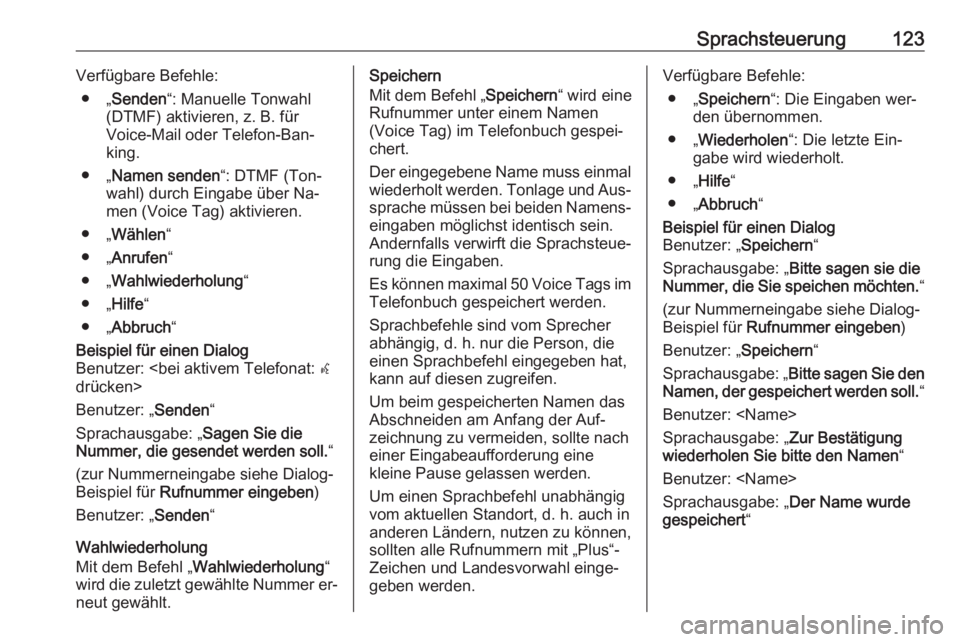
Sprachsteuerung123Verfügbare Befehle:● „ Senden “: Manuelle Tonwahl
(DTMF) aktivieren, z. B. für
Voice-Mail oder Telefon-Ban‐
king.
● „ Namen senden “: DTMF (Ton‐
wahl) durch Eingabe über Na‐
men (Voice Tag) aktivieren.
● „ Wählen “
● „ Anrufen “
● „ Wahlwiederholung “
● „ Hilfe “
● „ Abbruch “Beispiel für einen Dialog
Benutzer:
Benutzer: „ Senden“
Sprachausgabe: „ Sagen Sie die
Nummer, die gesendet werden soll. “
(zur Nummerneingabe siehe Dialog-
Beispiel für Rufnummer eingeben )
Benutzer: „ Senden“
Wahlwiederholung
Mit dem Befehl „ Wahlwiederholung “
wird die zuletzt gewählte Nummer er‐
neut gewählt.
Speichern
Mit dem Befehl „ Speichern“ wird eine
Rufnummer unter einem Namen
(Voice Tag) im Telefonbuch gespei‐
chert.
Der eingegebene Name muss einmal wiederholt werden. Tonlage und Aus‐ sprache müssen bei beiden Namens‐
eingaben möglichst identisch sein.
Andernfalls verwirft die Sprachsteue‐
rung die Eingaben.
Es können maximal 50 Voice Tags im Telefonbuch gespeichert werden.
Sprachbefehle sind vom Sprecher
abhängig, d. h. nur die Person, die
einen Sprachbefehl eingegeben hat,
kann auf diesen zugreifen.
Um beim gespeicherten Namen das
Abschneiden am Anfang der Auf‐
zeichnung zu vermeiden, sollte nach
einer Eingabeaufforderung eine
kleine Pause gelassen werden.
Um einen Sprachbefehl unabhängig
vom aktuellen Standort, d. h. auch in anderen Ländern, nutzen zu können,
sollten alle Rufnummern mit „Plus“-
Zeichen und Landesvorwahl einge‐
geben werden.Verfügbare Befehle:
● „ Speichern “: Die Eingaben wer‐
den übernommen.
● „ Wiederholen “: Die letzte Ein‐
gabe wird wiederholt.
● „ Hilfe “
● „ Abbruch “Beispiel für einen Dialog
Benutzer: „ Speichern“
Sprachausgabe: „ Bitte sagen sie die
Nummer, die Sie speichen möchten. “
(zur Nummerneingabe siehe Dialog-
Beispiel für Rufnummer eingeben )
Benutzer: „ Speichern“
Sprachausgabe: „ Bitte sagen Sie den
Namen, der gespeichert werden soll. “
Benutzer:
Sprachausgabe: „ Zur Bestätigung
wiederholen Sie bitte den Namen “
Benutzer:
gespeichert “
Page 124 of 141
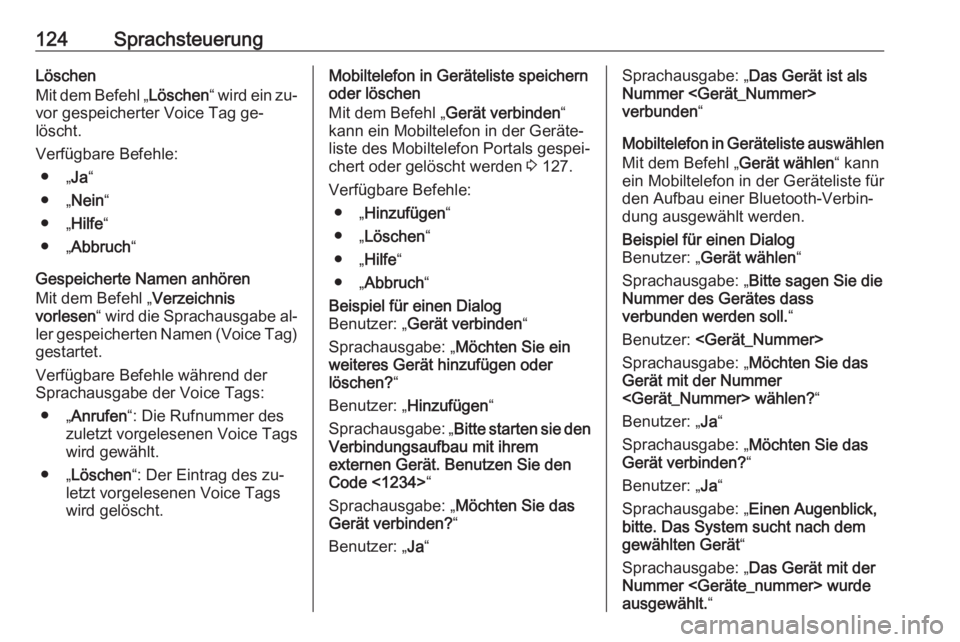
124SprachsteuerungLöschen
Mit dem Befehl „ Löschen“ wird ein zu‐
vor gespeicherter Voice Tag ge‐
löscht.
Verfügbare Befehle: ● „ Ja“
● „ Nein “
● „ Hilfe “
● „ Abbruch “
Gespeicherte Namen anhören
Mit dem Befehl „ Verzeichnis
vorlesen “ wird die Sprachausgabe al‐
ler gespeicherten Namen (Voice Tag) gestartet.
Verfügbare Befehle während der
Sprachausgabe der Voice Tags:
● „ Anrufen “: Die Rufnummer des
zuletzt vorgelesenen Voice Tags wird gewählt.
● „ Löschen “: Der Eintrag des zu‐
letzt vorgelesenen Voice Tags
wird gelöscht.Mobiltelefon in Geräteliste speichern
oder löschen
Mit dem Befehl „ Gerät verbinden“
kann ein Mobiltelefon in der Geräte‐
liste des Mobiltelefon Portals gespei‐
chert oder gelöscht werden 3 127.
Verfügbare Befehle: ● „ Hinzufügen “
● „ Löschen “
● „ Hilfe “
● „ Abbruch “Beispiel für einen Dialog
Benutzer: „ Gerät verbinden “
Sprachausgabe: „ Möchten Sie ein
weiteres Gerät hinzufügen oder
löschen? “
Benutzer: „ Hinzufügen “
Sprachausgabe: „ Bitte starten sie den
Verbindungsaufbau mit ihrem
externen Gerät. Benutzen Sie den
Code <1234> “
Sprachausgabe: „ Möchten Sie das
Gerät verbinden? “
Benutzer: „ Ja“Sprachausgabe: „ Das Gerät ist als
Nummer
verbunden “
Mobiltelefon in Geräteliste auswählen Mit dem Befehl „ Gerät wählen“ kann
ein Mobiltelefon in der Geräteliste für
den Aufbau einer Bluetooth-Verbin‐
dung ausgewählt werden.Beispiel für einen Dialog
Benutzer: „ Gerät wählen “
Sprachausgabe: „ Bitte sagen Sie die
Nummer des Gerätes dass
verbunden werden soll. “
Benutzer:
Sprachausgabe: „ Möchten Sie das
Gerät mit der Nummer
Benutzer: „ Ja“
Sprachausgabe: „ Möchten Sie das
Gerät verbinden? “
Benutzer: „ Ja“
Sprachausgabe: „ Einen Augenblick,
bitte. Das System sucht nach dem
gewählten Gerät “
Sprachausgabe: „ Das Gerät mit der
Nummer
ausgewählt. “
Page 125 of 141
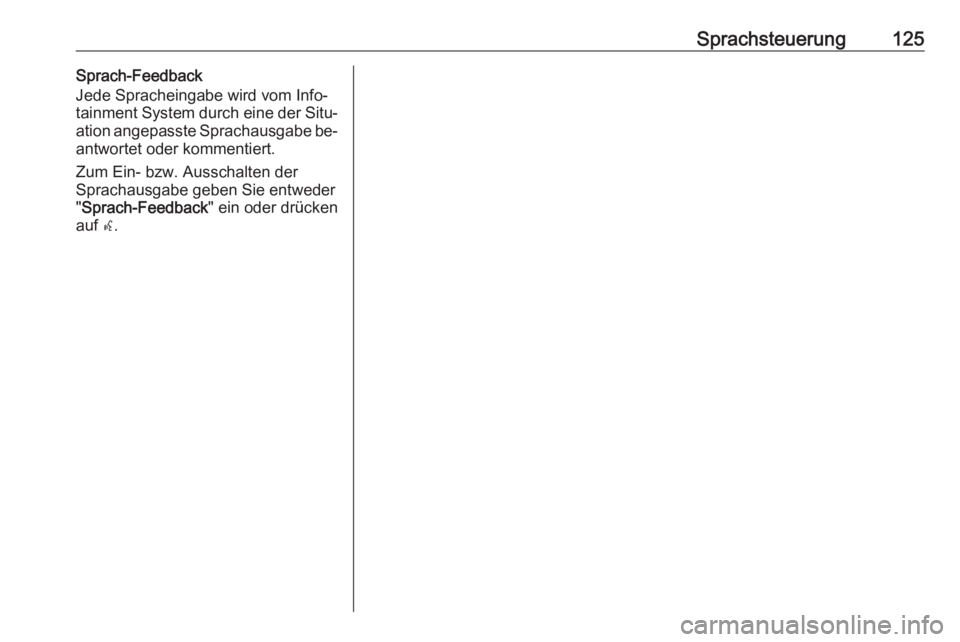
Sprachsteuerung125Sprach-Feedback
Jede Spracheingabe wird vom Info‐
tainment System durch eine der Situ‐
ation angepasste Sprachausgabe be‐
antwortet oder kommentiert.
Zum Ein- bzw. Ausschalten der
Sprachausgabe geben Sie entweder
" Sprach-Feedback " ein oder drücken
auf w.
Page 126 of 141
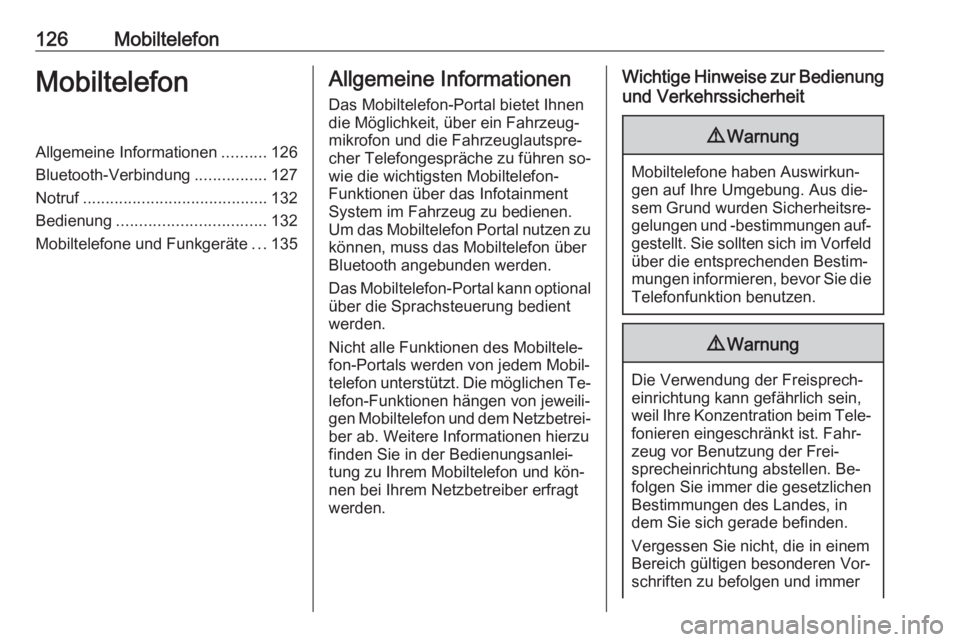
126MobiltelefonMobiltelefonAllgemeine Informationen..........126
Bluetooth-Verbindung ................127
Notruf ......................................... 132
Bedienung ................................. 132
Mobiltelefone und Funkgeräte ...135Allgemeine Informationen
Das Mobiltelefon-Portal bietet Ihnen
die Möglichkeit, über ein Fahrzeug‐
mikrofon und die Fahrzeuglautspre‐
cher Telefongespräche zu führen so‐
wie die wichtigsten Mobiltelefon- Funktionen über das Infotainment
System im Fahrzeug zu bedienen.
Um das Mobiltelefon Portal nutzen zu
können, muss das Mobiltelefon über
Bluetooth angebunden werden.
Das Mobiltelefon-Portal kann optional über die Sprachsteuerung bedient
werden.
Nicht alle Funktionen des Mobiltele‐
fon-Portals werden von jedem Mobil‐
telefon unterstützt. Die möglichen Te‐
lefon-Funktionen hängen von jeweili‐
gen Mobiltelefon und dem Netzbetrei‐ ber ab. Weitere Informationen hierzufinden Sie in der Bedienungsanlei‐tung zu Ihrem Mobiltelefon und kön‐
nen bei Ihrem Netzbetreiber erfragt
werden.Wichtige Hinweise zur Bedienung
und Verkehrssicherheit9 Warnung
Mobiltelefone haben Auswirkun‐
gen auf Ihre Umgebung. Aus die‐ sem Grund wurden Sicherheitsre‐
gelungen und -bestimmungen auf‐ gestellt. Sie sollten sich im Vorfeld
über die entsprechenden Bestim‐
mungen informieren, bevor Sie die
Telefonfunktion benutzen.
9 Warnung
Die Verwendung der Freisprech‐
einrichtung kann gefährlich sein,
weil Ihre Konzentration beim Tele‐ fonieren eingeschränkt ist. Fahr‐
zeug vor Benutzung der Frei‐
sprecheinrichtung abstellen. Be‐
folgen Sie immer die gesetzlichen
Bestimmungen des Landes, in
dem Sie sich gerade befinden.
Vergessen Sie nicht, die in einem
Bereich gültigen besonderen Vor‐
schriften zu befolgen und immer
Page 127 of 141
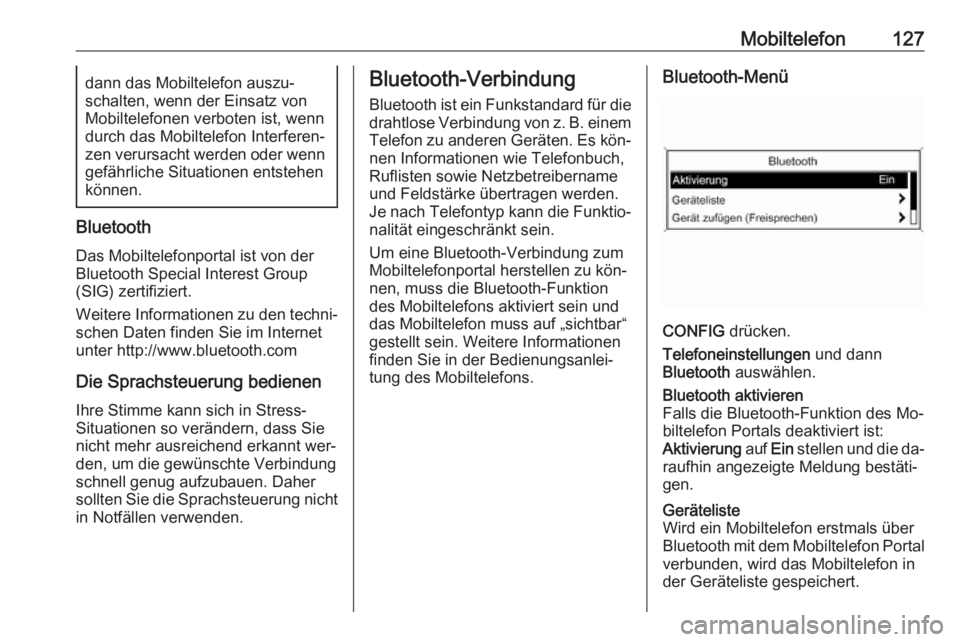
Mobiltelefon127dann das Mobiltelefon auszu‐
schalten, wenn der Einsatz von
Mobiltelefonen verboten ist, wenn
durch das Mobiltelefon Interferen‐
zen verursacht werden oder wenn gefährliche Situationen entstehenkönnen.
Bluetooth
Das Mobiltelefonportal ist von der
Bluetooth Special Interest Group
(SIG) zertifiziert.
Weitere Informationen zu den techni‐ schen Daten finden Sie im Internet
unter http://www.bluetooth.com
Die Sprachsteuerung bedienen
Ihre Stimme kann sich in Stress-
Situationen so verändern, dass Sie
nicht mehr ausreichend erkannt wer‐
den, um die gewünschte Verbindung
schnell genug aufzubauen. Daher
sollten Sie die Sprachsteuerung nicht in Notfällen verwenden.
Bluetooth-Verbindung
Bluetooth ist ein Funkstandard für die drahtlose Verbindung von z. B. einem
Telefon zu anderen Geräten. Es kön‐ nen Informationen wie Telefonbuch,
Ruflisten sowie Netzbetreibername
und Feldstärke übertragen werden.
Je nach Telefontyp kann die Funktio‐
nalität eingeschränkt sein.
Um eine Bluetooth-Verbindung zum
Mobiltelefonportal herstellen zu kön‐
nen, muss die Bluetooth-Funktion
des Mobiltelefons aktiviert sein und
das Mobiltelefon muss auf „sichtbar“
gestellt sein. Weitere Informationen
finden Sie in der Bedienungsanlei‐
tung des Mobiltelefons.Bluetooth-Menü
CONFIG drücken.
Telefoneinstellungen und dann
Bluetooth auswählen.
Bluetooth aktivieren
Falls die Bluetooth-Funktion des Mo‐
biltelefon Portals deaktiviert ist:
Aktivierung auf Ein stellen und die da‐
raufhin angezeigte Meldung bestäti‐
gen.Geräteliste
Wird ein Mobiltelefon erstmals über
Bluetooth mit dem Mobiltelefon Portal verbunden, wird das Mobiltelefon in
der Geräteliste gespeichert.
Page 128 of 141
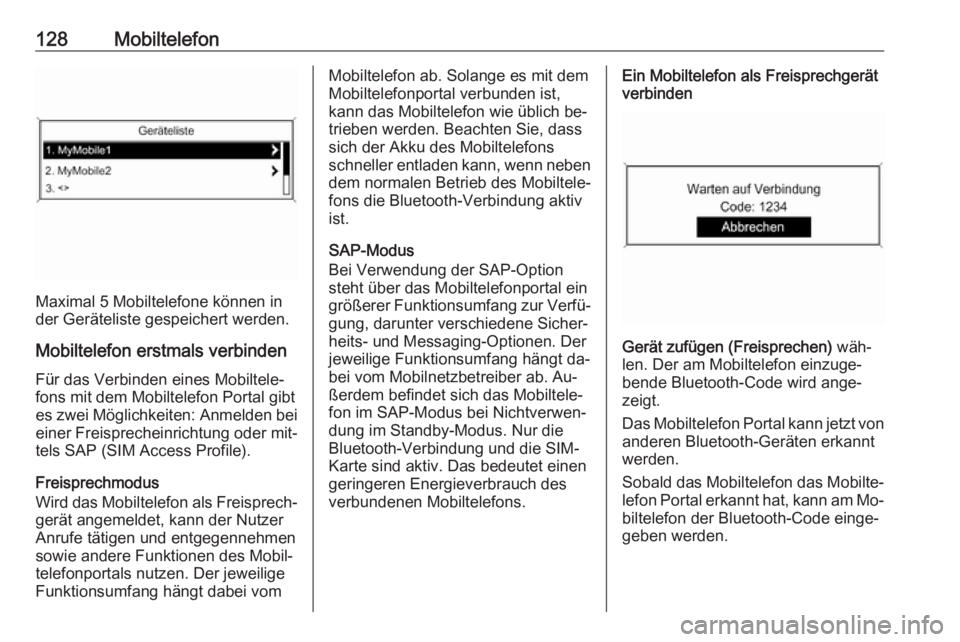
128Mobiltelefon
Maximal 5 Mobiltelefone können in
der Geräteliste gespeichert werden.
Mobiltelefon erstmals verbinden Für das Verbinden eines Mobiltele‐
fons mit dem Mobiltelefon Portal gibt
es zwei Möglichkeiten: Anmelden bei
einer Freisprecheinrichtung oder mit‐
tels SAP (SIM Access Profile).
Freisprechmodus
Wird das Mobiltelefon als Freisprech‐ gerät angemeldet, kann der Nutzer
Anrufe tätigen und entgegennehmen
sowie andere Funktionen des Mobil‐
telefonportals nutzen. Der jeweilige
Funktionsumfang hängt dabei vom
Mobiltelefon ab. Solange es mit dem
Mobiltelefonportal verbunden ist,
kann das Mobiltelefon wie üblich be‐
trieben werden. Beachten Sie, dass
sich der Akku des Mobiltelefons
schneller entladen kann, wenn neben dem normalen Betrieb des Mobiltele‐
fons die Bluetooth-Verbindung aktiv
ist.
SAP-Modus
Bei Verwendung der SAP-Option
steht über das Mobiltelefonportal ein
größerer Funktionsumfang zur Verfü‐
gung, darunter verschiedene Sicher‐
heits- und Messaging-Optionen. Der
jeweilige Funktionsumfang hängt da‐
bei vom Mobilnetzbetreiber ab. Au‐
ßerdem befindet sich das Mobiltele‐
fon im SAP-Modus bei Nichtverwen‐
dung im Standby-Modus. Nur die
Bluetooth-Verbindung und die SIM-
Karte sind aktiv. Das bedeutet einen
geringeren Energieverbrauch des
verbundenen Mobiltelefons.Ein Mobiltelefon als Freisprechgerät
verbinden
Gerät zufügen (Freisprechen) wäh‐
len. Der am Mobiltelefon einzuge‐
bende Bluetooth-Code wird ange‐
zeigt.
Das Mobiltelefon Portal kann jetzt von anderen Bluetooth-Geräten erkannt
werden.
Sobald das Mobiltelefon das Mobilte‐
lefon Portal erkannt hat, kann am Mo‐
biltelefon der Bluetooth-Code einge‐
geben werden.
Page 129 of 141
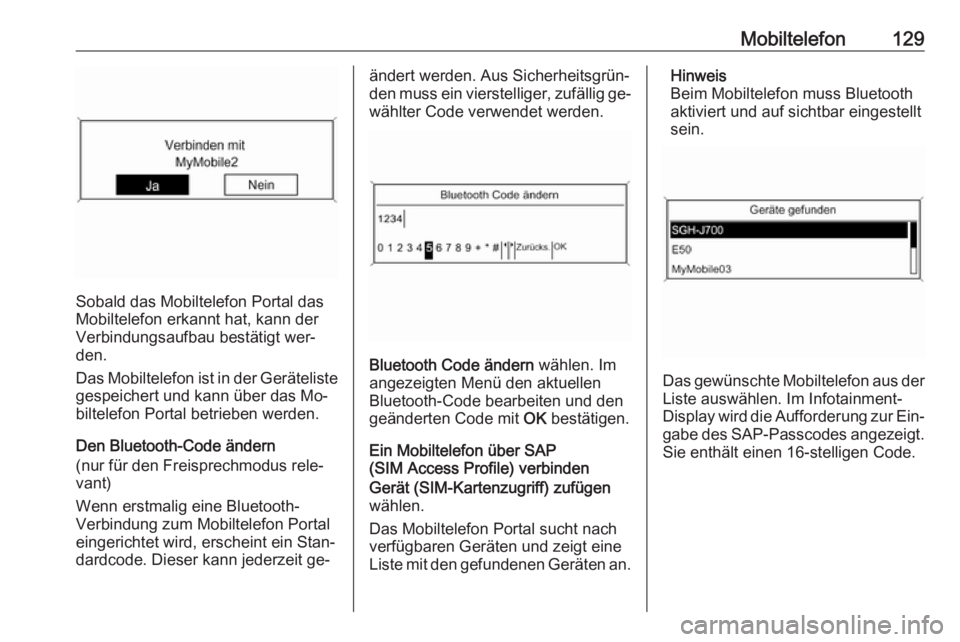
Mobiltelefon129
Sobald das Mobiltelefon Portal das
Mobiltelefon erkannt hat, kann der
Verbindungsaufbau bestätigt wer‐
den.
Das Mobiltelefon ist in der Geräteliste gespeichert und kann über das Mo‐
biltelefon Portal betrieben werden.
Den Bluetooth-Code ändern
(nur für den Freisprechmodus rele‐
vant)
Wenn erstmalig eine Bluetooth-
Verbindung zum Mobiltelefon Portal
eingerichtet wird, erscheint ein Stan‐
dardcode. Dieser kann jederzeit ge‐
ändert werden. Aus Sicherheitsgrün‐
den muss ein vierstelliger, zufällig ge‐
wählter Code verwendet werden.
Bluetooth Code ändern wählen. Im
angezeigten Menü den aktuellen
Bluetooth-Code bearbeiten und den
geänderten Code mit OK bestätigen.
Ein Mobiltelefon über SAP
(SIM Access Profile) verbinden
Gerät (SIM-Kartenzugriff) zufügen
wählen.
Das Mobiltelefon Portal sucht nach
verfügbaren Geräten und zeigt eine
Liste mit den gefundenen Geräten an.
Hinweis
Beim Mobiltelefon muss Bluetooth
aktiviert und auf sichtbar eingestellt
sein.
Das gewünschte Mobiltelefon aus der
Liste auswählen. Im Infotainment-
Display wird die Aufforderung zur Ein‐ gabe des SAP-Passcodes angezeigt.
Sie enthält einen 16-stelligen Code.
Page 130 of 141
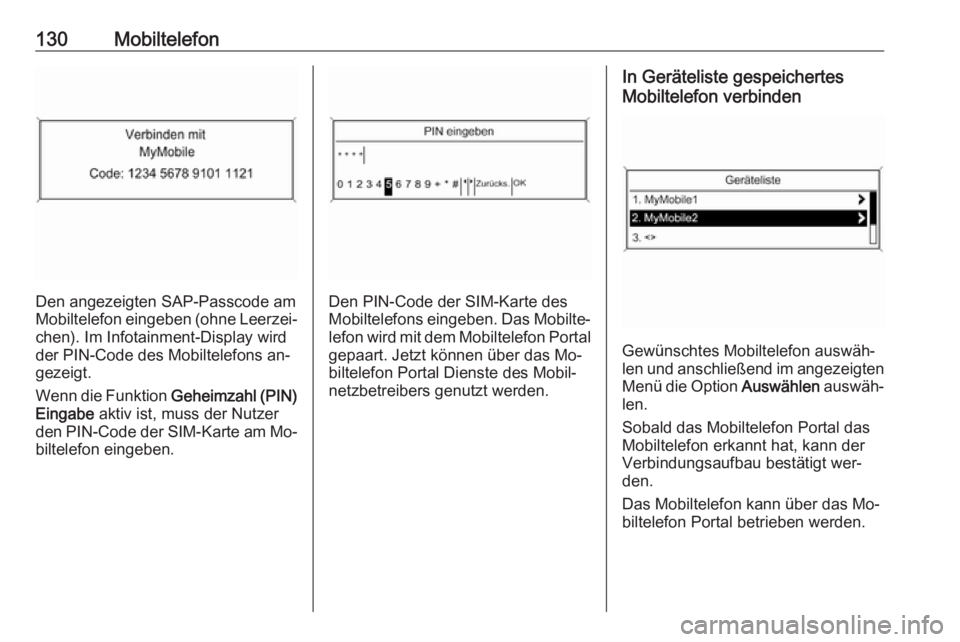
130Mobiltelefon
Den angezeigten SAP-Passcode am
Mobiltelefon eingeben (ohne Leerzei‐
chen). Im Infotainment-Display wird
der PIN-Code des Mobiltelefons an‐
gezeigt.
Wenn die Funktion Geheimzahl (PIN)
Eingabe aktiv ist, muss der Nutzer
den PIN-Code der SIM-Karte am Mo‐ biltelefon eingeben.Den PIN-Code der SIM-Karte des
Mobiltelefons eingeben. Das Mobilte‐ lefon wird mit dem Mobiltelefon Portal
gepaart. Jetzt können über das Mo‐
biltelefon Portal Dienste des Mobil‐
netzbetreibers genutzt werden.
In Geräteliste gespeichertes
Mobiltelefon verbinden
Gewünschtes Mobiltelefon auswäh‐
len und anschließend im angezeigten Menü die Option Auswählen auswäh‐
len.
Sobald das Mobiltelefon Portal das
Mobiltelefon erkannt hat, kann der
Verbindungsaufbau bestätigt wer‐
den.
Das Mobiltelefon kann über das Mo‐
biltelefon Portal betrieben werden.